Logic Pro Xで、トラックの名前をまとめて編集したり、見た目でわかりやすいように色分けしたり、トラックをまとめたりと、いろいろな整理整頓の機能があります。
メインウインドウでできるトラック整理法について、特に便利でよく使っている方法を中心にご紹介します。
トラック・リージョンの名前をつけるいろいろな方法
トラックの名前はトラックをダブルクリックすれば変更できますし、リージョンはテキストツールに持ち替えることで変更可能です。
今回紹介したいのは、複数のリージョンをまとめてトラック名に合わせる方法と、その逆にリージョンの名前にトラック名を合わせる方法です。
アレンジしているうちにリージョンをコピーしてリージョンの名前がトラック名と違ったものになることってよくありますよね。
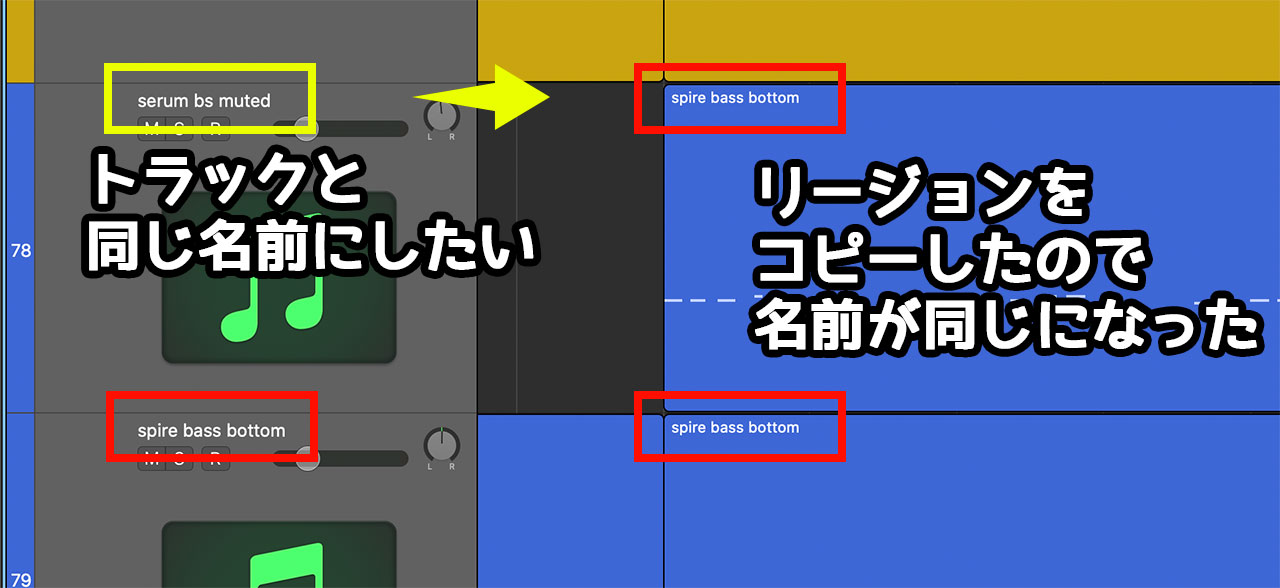
そんな時は「機能」の中にある「トラック名に基づいてリージョン名/セル名を付ける」を選びます。これでトラック名に合わせる形でリージョンの名前が変更されます。
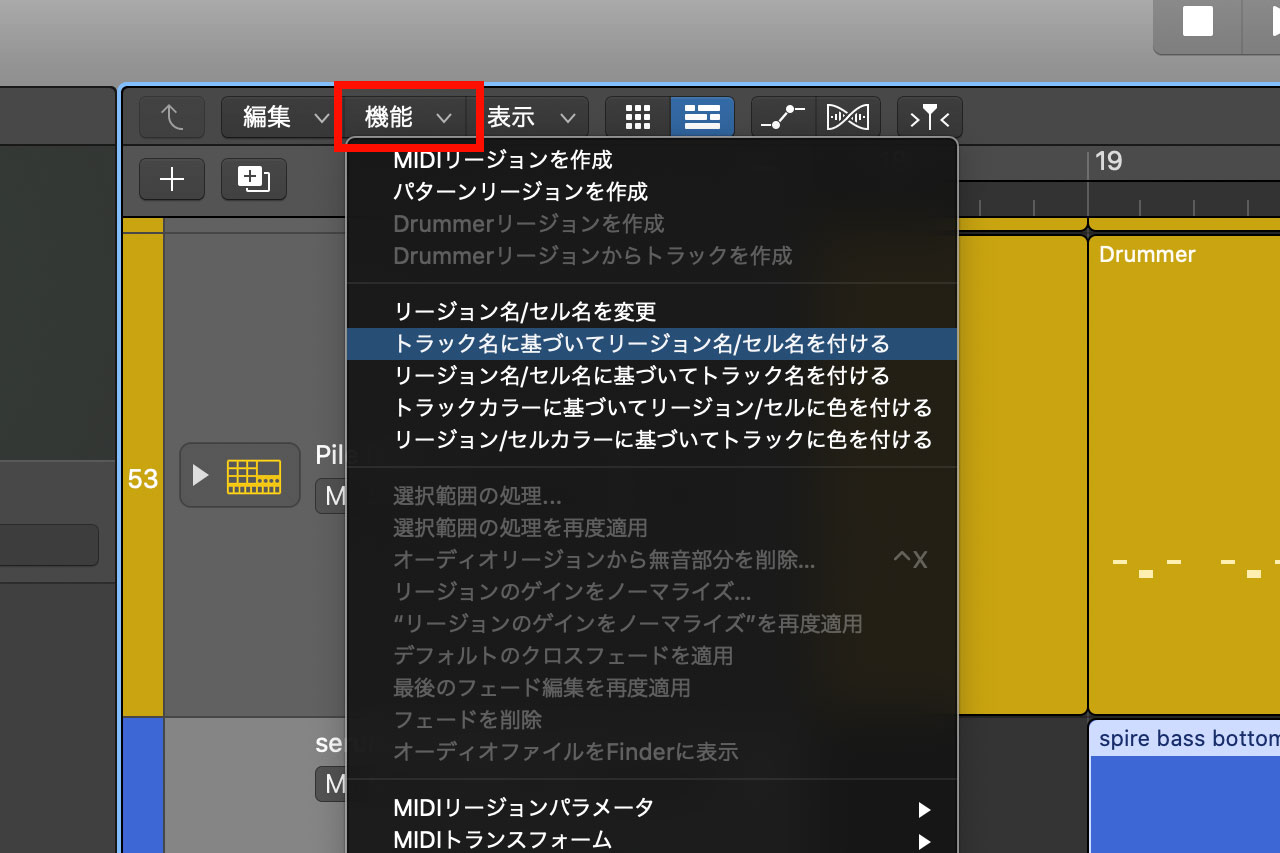
逆にリージョンの名前をトラック名に反映させたい場合は「リージョン名/セル名に基づいてトラック名を付ける」を使ってください。

トラックの色をつける方法
トラックの名前と同じ要領で、色もまとめて変更することができます。
トラックの色にリージョンの色を合わせたり、逆にリージョンの色にトラックの色を合わせることができます。
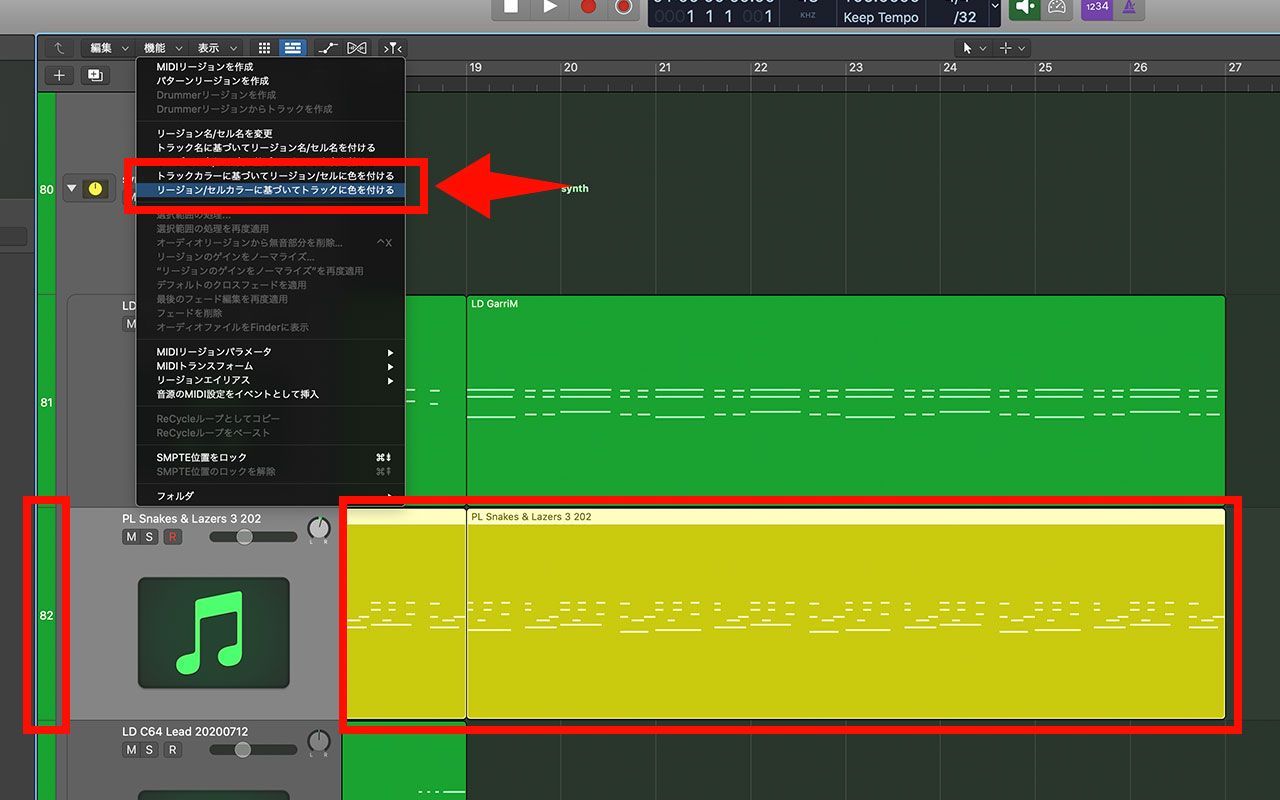
Track Stackでまとめる方法
見た目だけでなく、機能的にトラックをまとめておくこともできます。
トラックをまとめてトラックヘッダ上で副ボタンクリック(右クリック)します。そこで「Track Stackを作成」をクリックします。
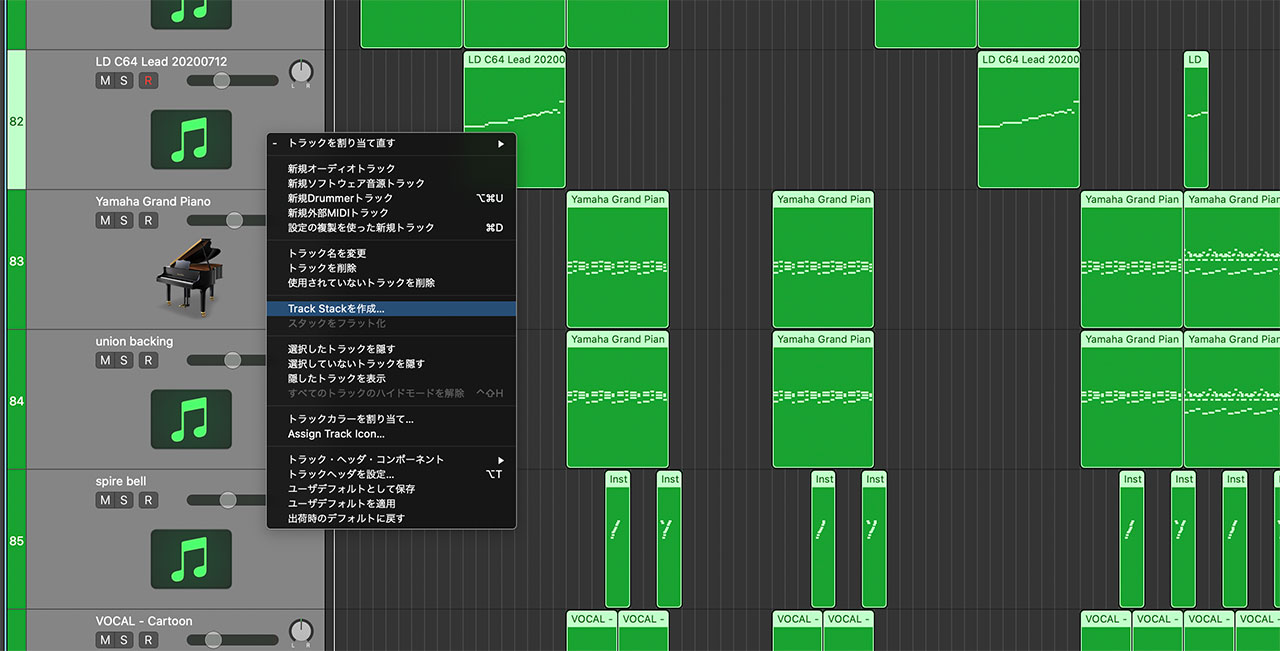
すると「フォルダスタック」「サミングスタック」の2種類から選べますので、使い勝手の良いサミングスタックを選んでおきましょう。
するとこんな具合にトラックをまとめることができて、背景にうっすら色も塗られました。一番上にあるのがサミングスタックで、下向きの三角形をクリックすることで各トラックを格納して非表示にすることができます。
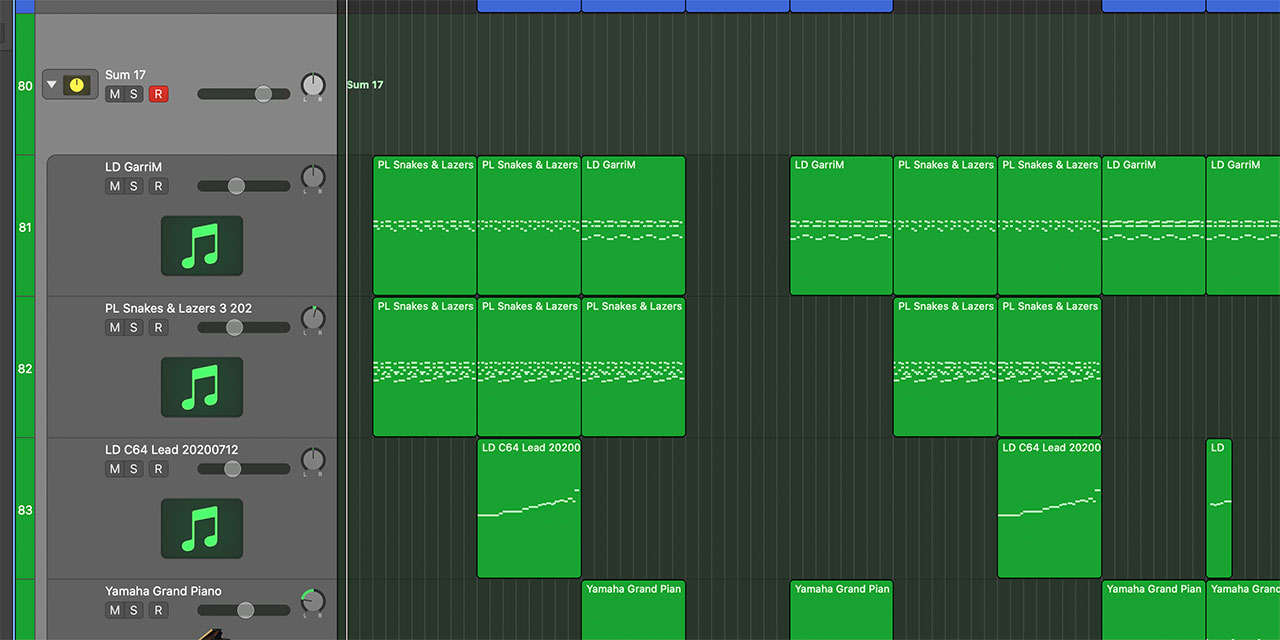
スタックのボリュームやパンを操作することでトラックスタックにまとめた全てのトラックを一括で操作することができますし、サミングスタックであればプラグインのインサートも可能です。
バスでまとめるのと似たような使い方になりますが、メインウインドウでの視認性も上がりますので、そういう意味ではバスでまとめるよりもサミングスタックでまとめた方が良いかもしれません。

